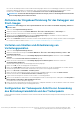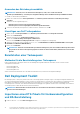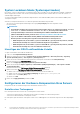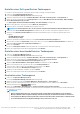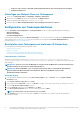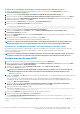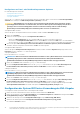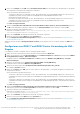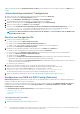Users Guide
5. Klicken Sie auf Anzeigen, um die XML-Datei im Konfigurationsdatei-Editor zu öffnen. Nehmen Sie die Änderungen vor, die gemäß
der Konfigurationen erforderlich sind, und speichern Sie die Datei.
Weitere Informationen zum INI-Dateiformat in:
• Systeme der 12. Generation von Dell finden Sie unter „Musterdateiformate“ im Dell OpenManage Deployment Toolkit Version 4.4
Command Line Interface Reference Guide (Referenzhandbuch für Dell OpenManage Deployment Toolkit-
Befehlszeilenschnittstelle Version 4.4)
• Dell-Systeme der 13. Generation finden Sie unter „Musterdateiformate“ im Dell OpenManage Deployment Toolkit Version 5.0.1
Command Line Interface Reference Guide (Referenzhandbuch für die Dell OpenManage Deployment Toolkit-
Befehlszeilenschnittstelle Version 5.0.1)
unter Dell.com/support/manuals.
6. Wählen Sie In eine Datei im Toolkit-Paket für diese benutzerdefinierte Aktion speichern, wenn ich auf OK klicke, klicken Sie
auf OK , um die Änderungen zu speichern, und kehren Sie zum Tasksequenz-Editor zurück, und klicken Sie dann auf OK.
7. Speichern Sie die Datei in das Standardverzeichnis.
Beispiel für ein Standardverzeichnis: \\<site server hostname>\sms_<site code>\OSD\lib\Packages\Deployment
\Dell\PowerEdge\DTK\Template\Configs\Syscfg.
8. Klicken Sie auf Anwenden, um die bearbeitete Datei in die Tasksequenz zu speichern.
9. Wählen Sie im Drop-Down-Menü Aktion: die Option Einstellen aus.
Das Feld Konfigurationsdatei/Befehlszeilenparameter wird aktiviert. Lesen Sie für weitere Informationen Konfigurationsdatei/
Befehlszeilenparameteroptionen.
Wählen Sie alternativ die Option <Konfigurationsdatei erstellen> aus der Dropdown-Liste aus, um gleich zu Beginn eine XML-Datei zu
erstellen.
Konfigurieren von iDRAC 7 und iDRAC 8 unter Verwendung der XML-
Eingabe
So konfigurieren Sie iDRAC 7 und iDRAC 8 unter Verwendung der XML-Eingabe:
1. Klicken Sie mit der rechten Maustaste auf die Tasksequenz und anschließend auf Bearbeiten.
2. Klicken Sie auf der linken Seite des Tasksequenz-Editors unter Hardware konfigurieren > Schritt 1 auf die Registerkarte iDRAC7
Config (XML-Datei) festlegen > Aktionseinstellungen.
Für iDRAC 8 klicken Sie auf Hardware konfigurieren > Schritt 1, und dann auf iDRAC8 Config (XML-Datei) > einstellen
Aktionseinstellungen
3. Wählen Sie aus der Dropdown-Liste Konfigurationsaktionstyp iDRAC 7 Config (XML-Datei).
Für iDRAC 8 wählen Sie die Option iDRAC 8 Config (XML-Datei).
4. Wählen Sie aus dem Dropdown-Menü Konfigurationsdatei/Befehlszeilenparameter idrac_xml.xml.
Die Schaltfläche Ansicht ist aktiviert.
5. Klicken Sie auf Ansicht, um die XML-Datei zu öffnen. Nehmen Sie die Anpassungen, vor, die gemäß Konfiguration erforderlich sind,
und speichern Sie die Datei.
Weitere Informationen zum XML-Dateiformat in:
• Systeme der 12. Generation von Dell finden Sie unter „Musterdateiformate“ im Dell OpenManage Deployment Toolkit Version 4.4
Command Line Interface Reference Guide (Referenzhandbuch für Dell OpenManage Deployment Toolkit-Befehlszeilenschnittstelle
Version 4.4)
• Systeme der 13. Generation von Dell finden Sie unter „Musterdateiformate“ im Dell OpenManage Deployment Toolkit Version 4.4
Command Line Interface Reference Guide (Referenzhandbuch für Dell OpenManage Deployment Toolkit-Befehlszeilenschnittstelle
Version 4.4)
unter Dell.com/support/manuals.
6. Wählen Sie In einer Datei im Toolkit-Paket für diese benutzerdefinierte Aktion speichern, wenn ich auf OK klicke, um die
Änderungen zu speichern und zum Tasksequenz-Editor zurückzukehren, und klicken Sie dann auf OK.
7. Speichern Sie die Datei in das Standardverzeichnis.
Beispiel für ein Standardverzeichnis: \\<site server hostname>\sms_<site code>\OSD\lib\Packages\Deployment
\Dell\PowerEdge\DTK\Template\Configs\Syscfg.
8. Klicken Sie auf Anwenden, um die bearbeitete Datei in die Tasksequenz zu speichern.
9. Wählen Sie im Drop-Down-Menü Aktion: die Option Einstellen aus.
Das Feld Konfigurationsdatei/Befehlszeilenparameter wird aktiviert. Lesen Sie für weitere Informationen Konfigurationsdatei/
Befehlszeilenparameteroptionen.
Verwendung des Dell EMC Server Deployment Packs auf Systemen, auf denen System Center Configuration Manager 2012
SP2, 2012 R2 SP1, 2012 R2, 2012 SP1 oder 2012 ausgeführt wird
19